在本文中,将学习如何使用 C# 以编程方式将多个图像合并或组合成单个图像。分步指南和代码示例将演示如何水平或垂直合并图像。
为了将多个图像合并为一个图像,我们将使用Aspose.Imaging,它是一个强大且功能丰富的图像处理 API,可让您处理各种图像格式。还没使用过的朋友可以点击下载最新版
使用 C# 合并多个图像
有两种方法可以将图像合并为一个:垂直和水平。在前一种方法中,图像在垂直方向上相互附加,而在后一种方法中,图像在水平方向上一个接一个地组合。
垂直合并图像
以下是使用 C# 垂直合并图像的步骤。
-
首先,在字符串数组中指定图像的路径。
-
然后,创建一个大小列表并将每个图像的大小存储到其中。
-
计算结果图像的高度和宽度。
-
创建StreamSource类的对象并使用新的MemoryStream对其进行初始化。
-
创建JpegOptions类的对象并设置其选项。
-
为新图像实例化JpegImage类,并使用JpegOptions和计算的高度和宽度对其进行初始化。
-
遍历图像列表,并在每次迭代中将图像加载到RasterImage对象中。
-
为每个图像创建一个矩形,并使用JpegImage.SaveArgb32Pixels()方法将其添加到新图像中。
-
在每次迭代中增加缝合高度。
-
最后,使用JpegImage.Save(string)方法保存新图像。
以下代码示例展示了如何垂直合并图像。
// Create a list of images
string[] imagePaths = { "image1.jpg", "image2.jpg", "image3.jpg", "image4.jpg", "image5.png" };
// Get resulting image's size
ListimageSizes = new List();
foreach (string imagePath in imagePaths)
{
using (RasterImage image = (RasterImage)Image.Load(imagePath))
{
imageSizes.Add(image.Size);
}
}
int newWidth = imageSizes.Max(size => size.Width);
int newHeight = imageSizes.Sum(size => size.Height);
// Combine images into new one
using (MemoryStream memoryStream = new MemoryStream())
{
// Create output source
StreamSource outputStreamSource = new StreamSource(memoryStream);
// Create jpeg options
JpegOptions options = new JpegOptions() { Source = outputStreamSource, Quality = 100 };
// Create output image
using (JpegImage newImage = (JpegImage)Image.Create(options, newWidth, newHeight))
{
int stitchedHeight = 0;
// Merge images
foreach (string imagePath in imagePaths)
{
using (RasterImage image = (RasterImage)Image.Load(imagePath))
{
Rectangle bounds = new Rectangle(0, stitchedHeight, image.Width, image.Height);
newImage.SaveArgb32Pixels(bounds, image.LoadArgb32Pixels(image.Bounds));
stitchedHeight += image.Height;
}
}
// Save the merged image
newImage.Save("merged-image.jpg");
}
}
水平合并图像
以下是使用 C# 水平组合图像的步骤。
-
首先,在字符串数组中指定图像的路径。
-
然后,创建一个大小列表并将每个图像的大小存储到其中。
-
计算结果图像的高度和宽度。
-
使用FileCreateSource(String, Boolean)创建一个新源并使用文件路径对其进行初始化。
-
创建JpegOptions类的对象并设置其选项。
-
为新图像实例化JpegImage类,并使用JpegOptions和计算的高度和宽度对其进行初始化。
-
遍历图像列表,并在每次迭代中将图像加载到RasterImage对象中。
-
为每个图像创建一个矩形,并使用JpegImage.SaveArgb32Pixels()方法将其添加到新图像中。
-
在每次迭代中增加缝合宽度。
-
完成后,使用JpegImage.Save(string)方法保存新图像。
以下代码示例展示了如何水平合并多个图像。
// Create list of images
string[] imagePaths = { "image1.jpg", "image2.jpg", "image3.jpg", "image4.JPG", "image5.png" };
// To create a temporary image
string tempFilePath = "temp.jpg";
// Get resulting image's size
List <Size> imageSizes = new List<Size>();
foreach (string imagePath in imagePaths)
{
using (RasterImage image = (RasterImage)Image.Load(imagePath))
{
imageSizes.Add(image.Size);
}
}
int newWidth = imageSizes.Sum(size => size.Width);
int newHeight = imageSizes.Max(size => size.Height);
// Combine images into new one
Source tempFileSource = new FileCreateSource(tempFilePath, isTemporal: true);
// Create jpeg options
JpegOptions options = new JpegOptions() { Source = tempFileSource, Quality = 100 };
using (JpegImage newImage = (JpegImage)Image.Create(options, newWidth, newHeight))
{
int stitchedWidth = 0;
// Merge images
foreach (string imagePath in imagePaths)
{
using (RasterImage image = (RasterImage)Image.Load(imagePath))
{
Rectangle bounds = new Rectangle(stitchedWidth, 0, image.Width, image.Height);
newImage.SaveArgb32Pixels(bounds, image.LoadArgb32Pixels(image.Bounds));
stitchedWidth += image.Width;
}
}
// Save the merged image
newImage.Save(outputPath);
}
如果你想试用Aspose的全部完整功能,可联系在线客服获取30天临时授权体验。
如果您有任何疑问或需求,请随时加入Aspose技术交流群(761297826),很高兴为您提供查询和咨询。
标签:
本站文章除注明转载外,均为本站原创或翻译。欢迎任何形式的转载,但请务必注明出处、不得修改原文相关链接,如果存在内容上的异议请邮件反馈至chenjj@evget.com

 首页
首页 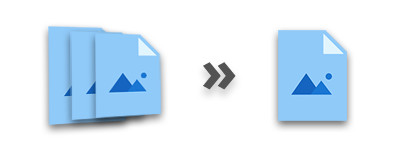














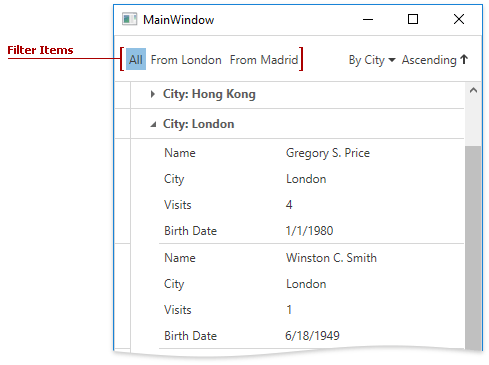

 16次
16次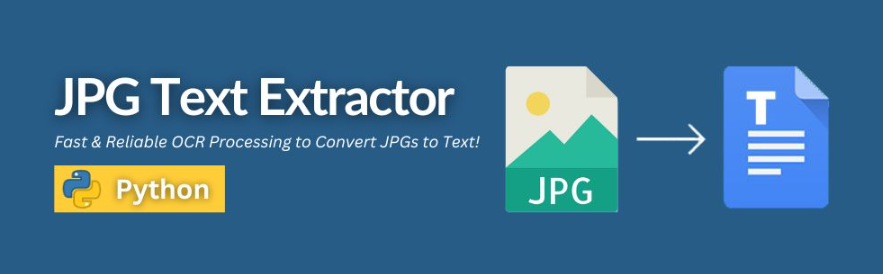


 相关产品
相关产品 最新文章
最新文章 
 相关文章
相关文章 
 在线咨询
在线咨询




 渝公网安备
50010702500608号
渝公网安备
50010702500608号

 客服热线
客服热线